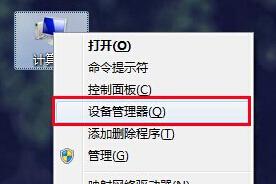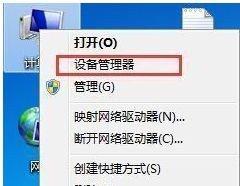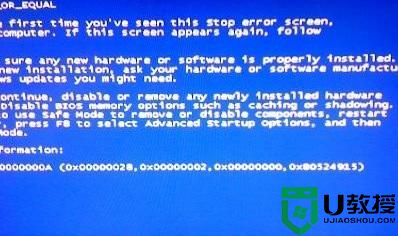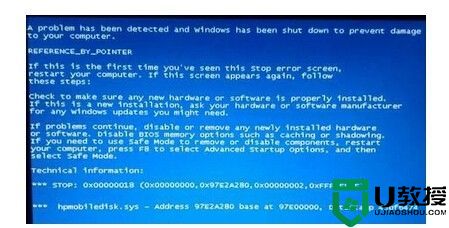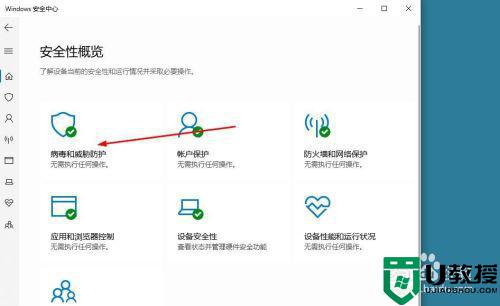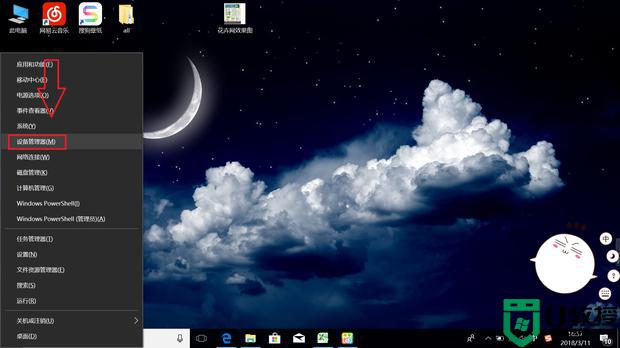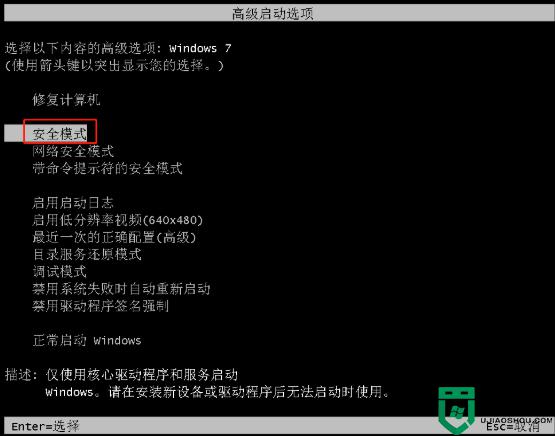笔记本电脑插u盘死机怎么办 u盘插电脑上电脑死机修复方法
时间:2022-07-27作者:xinxin
用户在使用笔记本电脑办公的过程中,想要保存一些重要文件时,往往会选择通过u盘工具来进行存储,可是近日有用户在将u盘插入笔记本电脑之后,想要打开u盘分区时却发现电脑出现了死机现象,对此笔记本电脑插u盘死机怎么办呢?这里小编就来告诉大家u盘插电脑上电脑死机修复方法。
具体方法:
1、在我们插上U盘后,一般来说可以看到盘符,出问题的时候可能看不到容量。如果不显示盘符,表示检测不到U盘,不能处理。
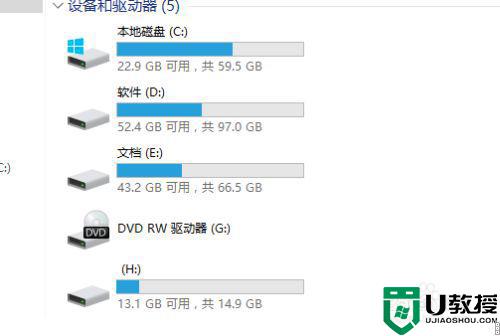
2、我们可以右键点击U盘的盘符,然后选择格式化,看看能不能修复好。
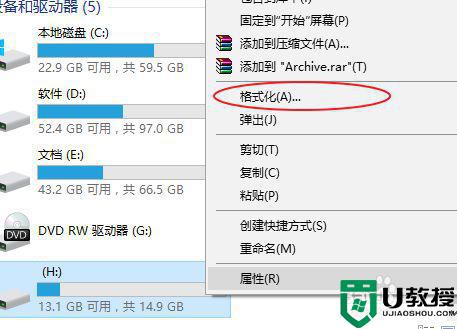
3、如果右键点击的时候电脑就卡住,那么我们就需要使用工具DiskGenius了。下载DiskGenius,插上U盘后直接打开软件。
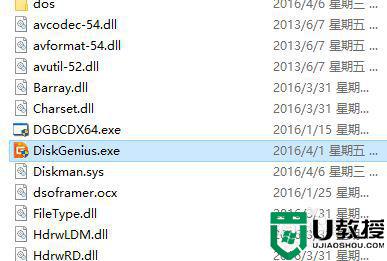
4、如果可以在左侧的磁盘列表中看到U盘的存在,我们则可以进行下一步操作。
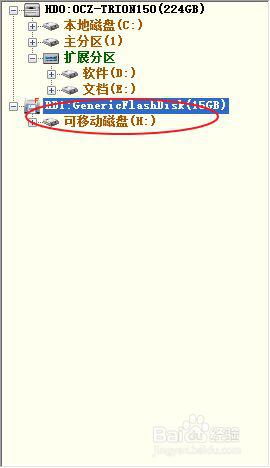
5、从软件里右键点击这个U盘,选择”格式化当前分区“。
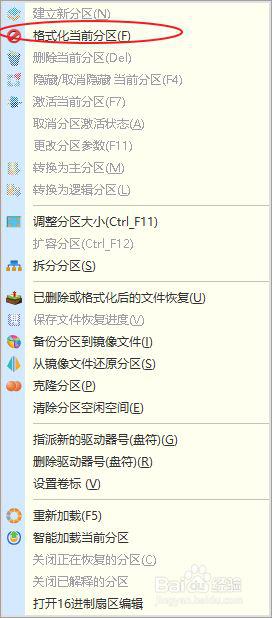
6、在格式化完成后,我们一般就可以用了,还可以使用电脑本身的普通格式化重新处理一遍,排除坏道。
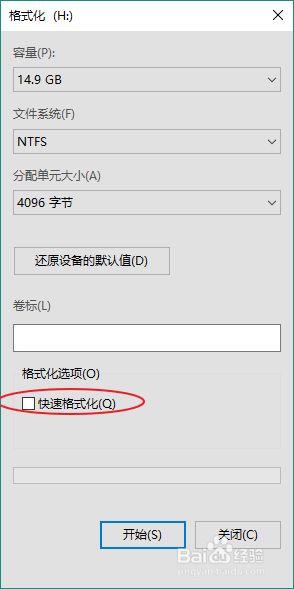
以上就是小编教大家的u盘插电脑上电脑死机修复方法了,有遇到相同问题的用户可参考本文中介绍的步骤来进行修复,希望能够对大家有所帮助。